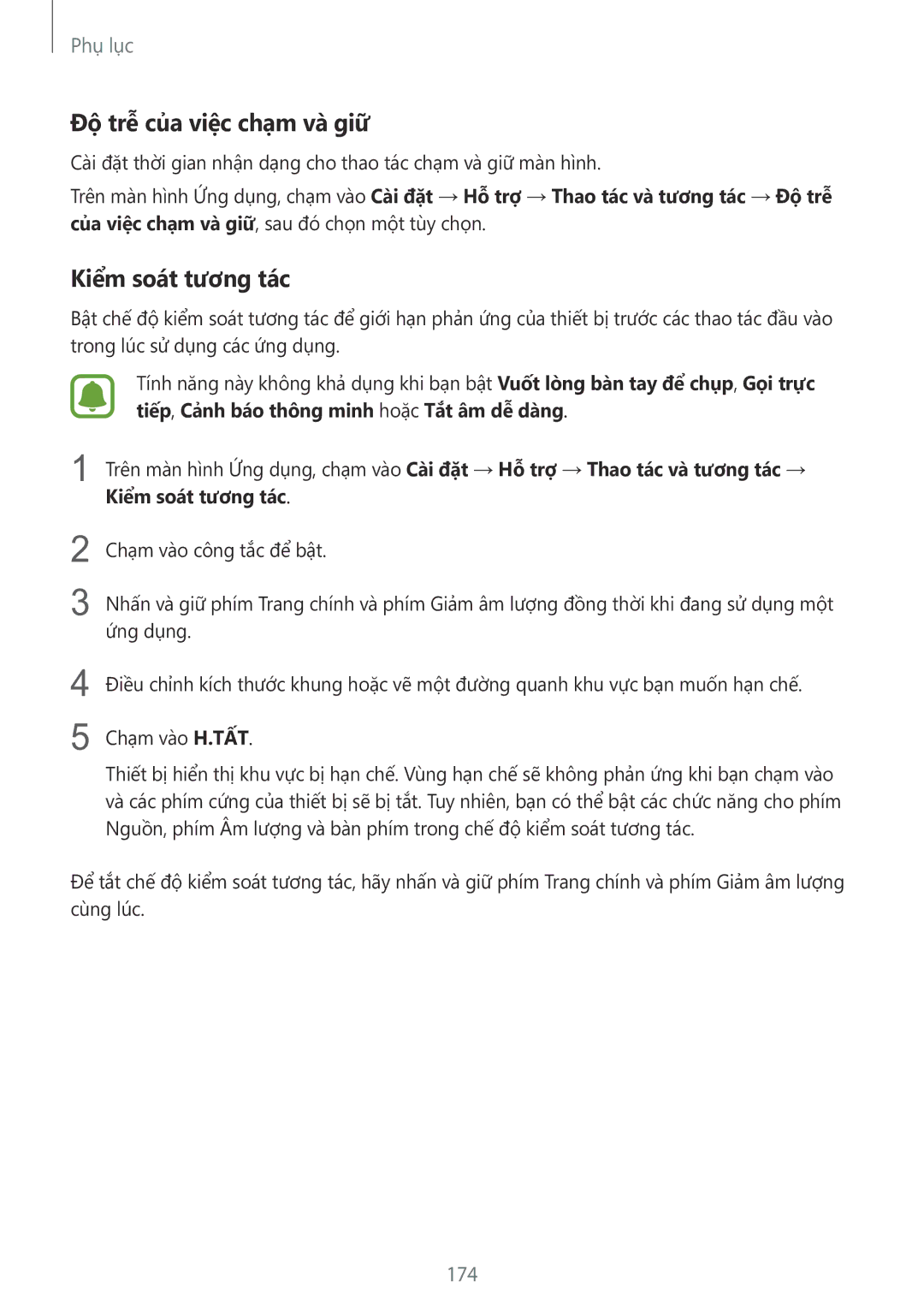Phụ lục
Độ trễ của việc chạm và giữ
Cài đặt thời gian nhận dạng cho thao tác chạm và giữ màn hình.
Trên màn hình Ứng dụng, chạm vào Cài đặt → Hỗ trợ → Thao tác và tương tác → Độ trễ của việc chạm và giữ, sau đó chọn một tùy chọn.
Kiểm soát tương tác
Bật chế độ kiểm soát tương tác để giới hạn phản ứng của thiết bị trước các thao tác đầu vào trong lúc sử dụng các ứng dụng.
Tính năng này không khả dụng khi bạn bật Vuốt lòng bàn tay để chụp, Gọi trực tiếp, Cảnh báo thông minh hoặc Tắt âm dễ dàng.
1 Trên màn hình Ứng dụng, chạm vào Cài đặt → Hỗ trợ → Thao tác và tương tác → Kiểm soát tương tác.
2
3
Chạm vào công tắc để bật.
Nhấn và giữ phím Trang chính và phím Giảm âm lượng đồng thời khi đang sử dụng một ứng dụng.
4
5
Điều chỉnh kích thước khung hoặc vẽ một đường quanh khu vực bạn muốn hạn chế.
Chạm vào H.TẤT.
Thiết bị hiển thị khu vực bị hạn chế. Vùng hạn chế sẽ không phản ứng khi bạn chạm vào và các phím cứng của thiết bị sẽ bị tắt. Tuy nhiên, bạn có thể bật các chức năng cho phím Nguồn, phím Âm lượng và bàn phím trong chế độ kiểm soát tương tác.
Để tắt chế độ kiểm soát tương tác, hãy nhấn và giữ phím Trang chính và phím Giảm âm lượng cùng lúc.
174